如何在電腦和智能手機上翻轉視頻:4 種一流的方法
 更新於 歐麗莎 / 26年2022月16日30:XNUMX
更新於 歐麗莎 / 26年2022月16日30:XNUMX拍照或錄像是我們所做的事情之一,因為它很容易做到,尤其是現在。 事實上,它已經成為我們日常生活的一部分。 我們記錄下精彩瞬間。 然而,有時很難觀看這些視頻,因為它們總是倒著或側著拍攝。 所以,這有點令人沮喪。 這就是為什麼您需要翻轉這些視頻才能在觀看和觀看時感到舒適。 但是,你是怎麼做的? 在這篇文章中找到它,因為我們將分享一些在智能手機和計算機上翻轉視頻的技巧。 讓我們回答“如何翻轉視頻?”這個問題。
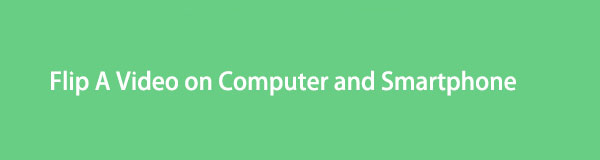

指南清單
第 1 部分。 如何使用 FoneLab Video Converter Ultimate 在計算機上翻轉視頻
如果您的計算機上有要翻轉的視頻, FoneLab 視頻轉換器終極版 可以幫助你。 儘管它以轉換器而聞名,但它具有一項功能,您可以在添加視頻之後以及轉換或下載視頻之前對其進行編輯。 不僅如此,它還具有 MV 製作器、拼貼功能和工具箱,您可以在其中查看您還可以使用的所有流行工具。 事實上,如果該工具有這些,您可以在此處翻轉視頻。 以下是使用此工具在您的計算機上翻轉視頻的步驟。
Video Converter Ultimate是最好的視頻和音頻轉換軟件,可以快速,高輸出圖像/聲音質量將MPG / MPEG轉換為MP4。
- 轉換任何視頻/音頻,例如MPG,MP4,MOV,AVI,FLV,MP3等。
- 支持1080p / 720p HD和4K UHD視頻轉換。
- 強大的編輯功能,如修剪,裁切,旋轉,效果,增強,3D等。
如何使用 FoneLab Video Converter Ultimate 在計算機上翻轉視頻的步驟:
步驟 1首先,在您的計算機上下載並安裝 FoneLab Video Converter Ultimate。 安裝過程完成後,它將自動啟動。

步驟 2接下來,點擊 更多 簽名或拖放要編輯或翻轉的視頻 檔案總管.

步驟 3之後,您將看到 編輯 圖標或按鈕。 點擊它。 而且,您將看到可以為視頻執行的所有編輯功能。

步驟 4然後,在 旋轉和裁剪,您將看到旋轉選項。 點擊 水平翻轉或垂直翻轉,無論你想為你的視頻出現什麼。 並且,單擊 全部應用 和 OK 按鈕確認更改。
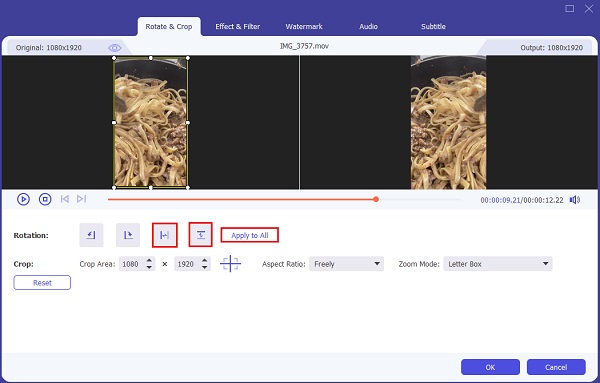
步驟 5接下來,點擊 全部轉換 到按鈕選擇格式,但您只需選擇相同的格式或與源相同。 最後,點擊 全部轉換 按鈕完成該過程,視頻將保存到文件資源管理器中。 而且,就是這樣!

給你! 您現在已經使用計算機上的 FoneLab Video Converter Ultimate 工具成功地翻轉了您的視頻。 此外,您可以在“保存到”選項中選擇將編輯後的視頻保存到何處。
Video Converter Ultimate是最好的視頻和音頻轉換軟件,可以快速,高輸出圖像/聲音質量將MPG / MPEG轉換為MP4。
- 轉換任何視頻/音頻,例如MPG,MP4,MOV,AVI,FLV,MP3等。
- 支持1080p / 720p HD和4K UHD視頻轉換。
- 強大的編輯功能,如修剪,裁切,旋轉,效果,增強,3D等。
第 2 部分。 如何在 Mac 上通過 Quicktime 翻轉視頻
使用 Mac,您可以向左或向右旋轉,甚至可以使用 QuickTime Player 垂直或水平翻轉視頻。 如果您是 Mac 用戶,您可能對它很熟悉,並使用它來錄製屏幕或播放視頻。 更重要的是,有了它,您還可以編輯您的視頻,特別是如果您想翻轉它。 這是你如何做到的。
如何在 Mac 上通過 QuickTime 翻轉視頻的步驟:
步驟 1首先,使用 的QuickTime, 打開要翻轉的視頻。
步驟 2之後,單擊 編輯 菜單欄中的選項。
步驟 3然後,選擇 水平翻轉或垂直翻轉 在下拉菜單上。
步驟 4最後,通過單擊文件並選擇保存來保存所做的更改。 或者 Command + Shift鍵 在你的鍵盤上。 而且,就是這樣!
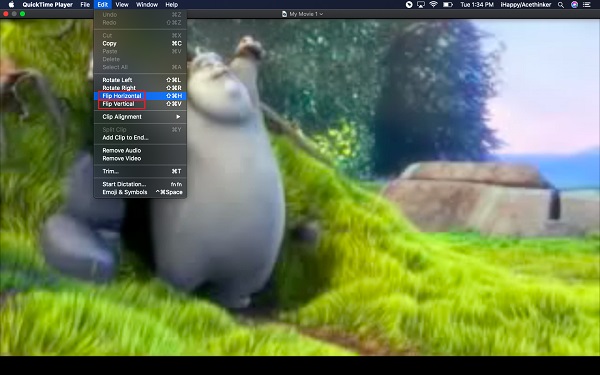
這就是您可以使用 QuickTime Player 在 Mac 上翻轉視頻的方法。
Video Converter Ultimate是最好的視頻和音頻轉換軟件,可以快速,高輸出圖像/聲音質量將MPG / MPEG轉換為MP4。
- 轉換任何視頻/音頻,例如MPG,MP4,MOV,AVI,FLV,MP3等。
- 支持1080p / 720p HD和4K UHD視頻轉換。
- 強大的編輯功能,如修剪,裁切,旋轉,效果,增強,3D等。
第 3 部分。 如何在 iPhone 照片應用程序上翻轉視頻
您是否正在使用 iPhone 並想在其上翻轉視頻? 嗯,這是可能的。 iPhone 的照片應用程序有一個選項,您可以在其中編輯視頻和照片。 在某些情況下,它肯定可以幫助您。 但是,您只能水平翻轉視頻。 因此,這是您可以在 iPhone iPhotos 應用程序上翻轉視頻的方法。
如何在 iPhone 照片應用程序上翻轉視頻的步驟:
步驟 1首先,前往並打開 照片 應用程序在你的iPhone上。
步驟 2然後,找到並點按您要翻轉的視頻。
步驟 3接下來,點擊 編輯 屏幕右上角的按鈕。
步驟 4最後,點擊 翻動 屏幕左上角的按鈕。
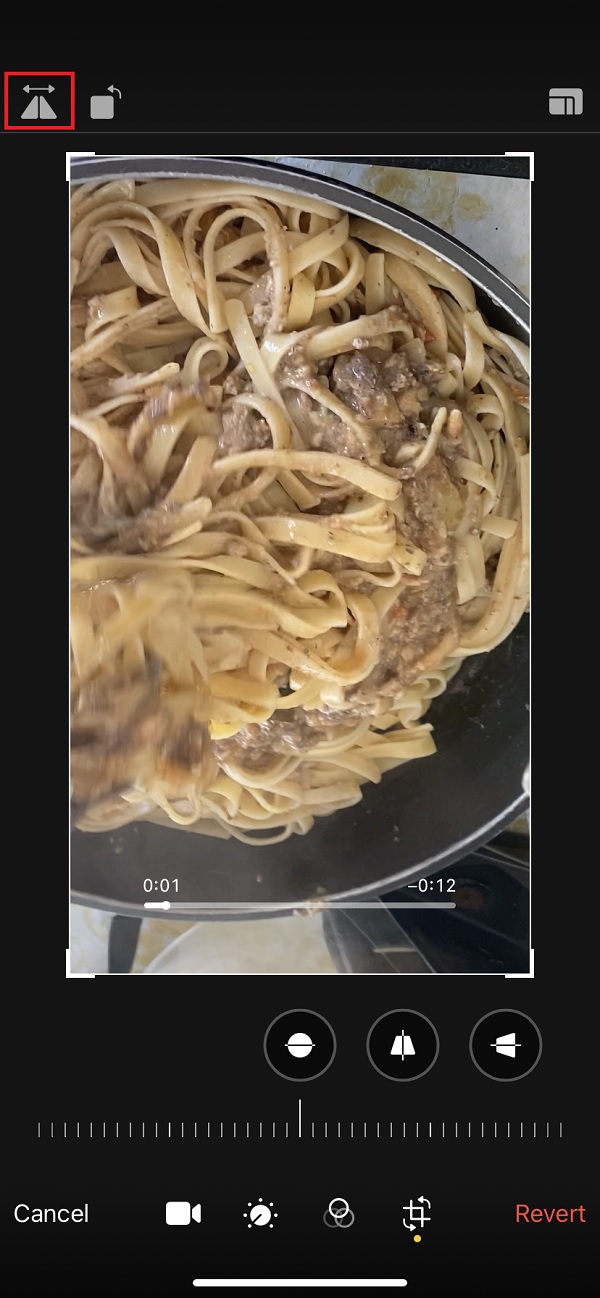
這是您可以在 iPhone 的照片應用程序上快速翻轉視頻的方法。
第 4 部分。 如何使用第三方應用在 Android 上翻轉視頻
如果您是 Android 用戶並且想要翻轉視頻,請不要擔心,Play 商店中有很多第三方應用程序可供您使用。 這些應用程序之一是 VideoFlip - Video Rotate。 這是一個應用程序,可讓您更改觀看視頻的方式。 在這樣做的同時,它可以保持視頻的質量和文件大小。 請參閱以下有關使用此工具翻轉視頻的步驟。
如何使用第三方應用在 Android 上翻轉視頻的步驟:
步驟 1首先,轉到您的 Android 手機的 Play 商店並蒐索 VideoFlip - Video Rotate。 然後,安裝它。
步驟 2之後,啟動應用程序。 然後,允許它從您的設備訪問您的所有照片。
步驟 3接下來,選擇要翻轉的視頻。
步驟 3選擇後可以看到 水平翻轉和垂直翻轉 圖標並在這兩者之間進行選擇,如何翻轉您的視頻。
因此,這就是您可以使用第三方應用程序(例如 VideoFlip - Video Rotate)在 Android 設備上翻轉視頻的方法。
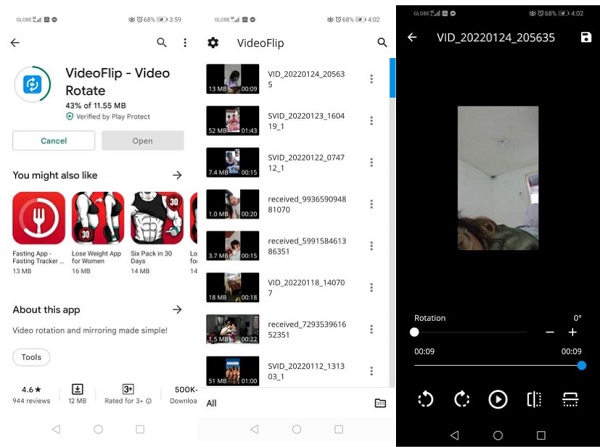
第 5 部分。關於如何翻轉視頻的常見問題解答
1.如何免費翻轉視頻?
您可以使用在線方式免費翻轉您的視頻。 但是,大多數工具都不是免費的; 他們都有自己的局限性。
2. 如何使用 iMovie 在 iPhone 上翻轉視頻?
遺憾的是,您無法在 iMovie 中翻轉視頻。 您可以旋轉正在編輯的視頻,但不能翻轉。
總而言之,您現在知道問題的答案了,“我怎樣才能翻轉視頻?” 因為這 3 種一流的方法保證它們都有效,並且是其他方法中最好的。 其中,我們推薦 FoneLab 視頻轉換器終極版 這可以幫助您翻轉您需要和想要的視頻。 然而,使用何種方式仍然是您的選擇。
Video Converter Ultimate是最好的視頻和音頻轉換軟件,可以快速,高輸出圖像/聲音質量將MPG / MPEG轉換為MP4。
- 轉換任何視頻/音頻,例如MPG,MP4,MOV,AVI,FLV,MP3等。
- 支持1080p / 720p HD和4K UHD視頻轉換。
- 強大的編輯功能,如修剪,裁切,旋轉,效果,增強,3D等。
